Notepad++设置默认目录的方法
2023-09-01 14:53:55作者:极光下载站
notepad++是一款免费编辑各种语言代码的编辑器,你可以在该软件中将存放好的文件进行打开查看或者是将编辑好的内容进行保存,或者是一些默认文件的保存和打开操作等,那么就会涉及到保存默认目录的情况,你可以在notepad++的首先项中进行默认目录保存方式的设置,你可以将文件保存在当前文件夹中,也可以选择自己平常经常保存文件的文件夹中,只需要进入到该编辑器的首先项中进行设置就好了,下方是关于如何使用notepad++设置默认保存目录的具体操作方法,如果你需要的情况下可以看看方法教程,希望对大家有所帮助。
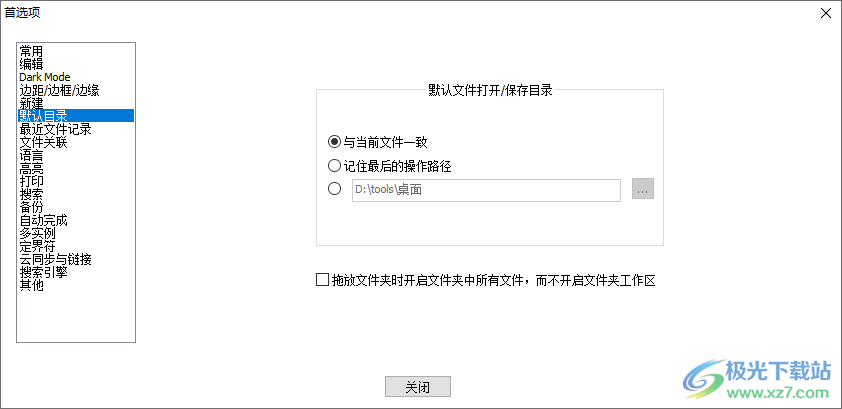
方法步骤
1.将notepad++双击打开,在页面的上方是一些菜单选项,在菜单栏中将【设置】选项进行点击打开。
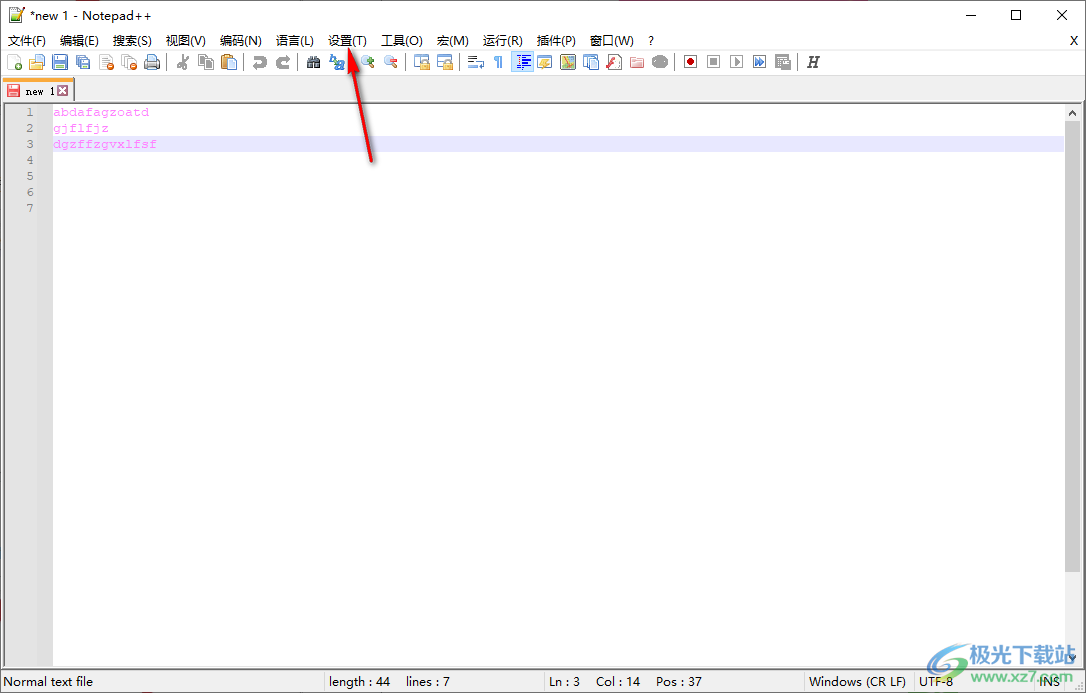
2.随后,即可在设置的下方弹出一个菜单选项,将【首先项】点击一下进入到设置中。
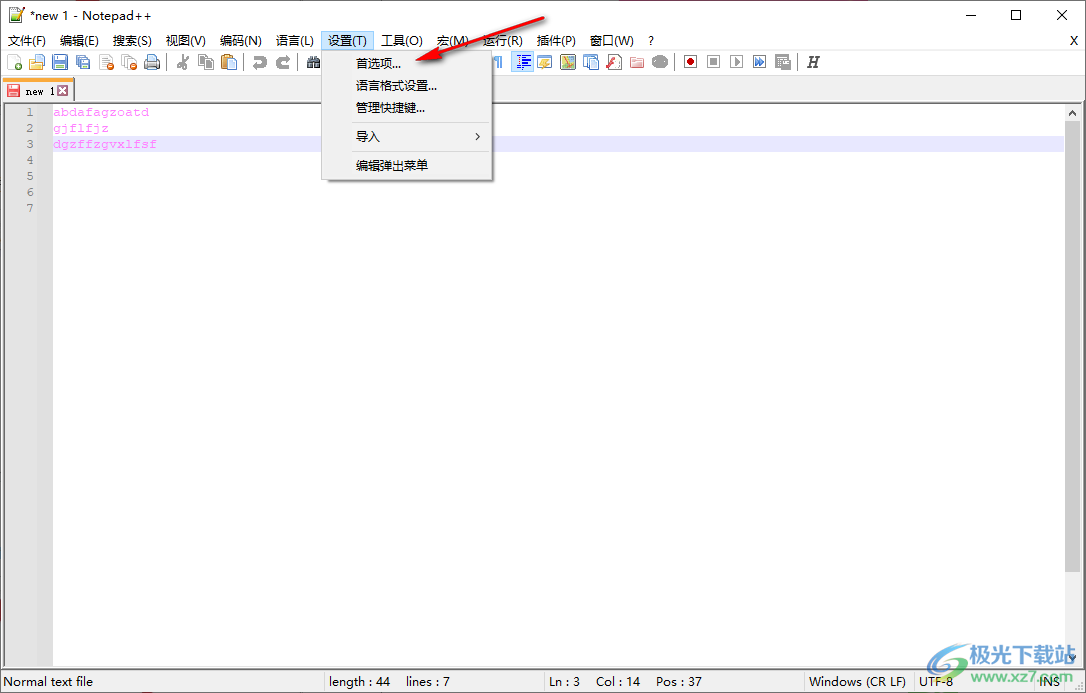
3.在打开的首选项设置窗口中,在左侧的导航栏中将【默认目录】选项卡找到并且点击打开。
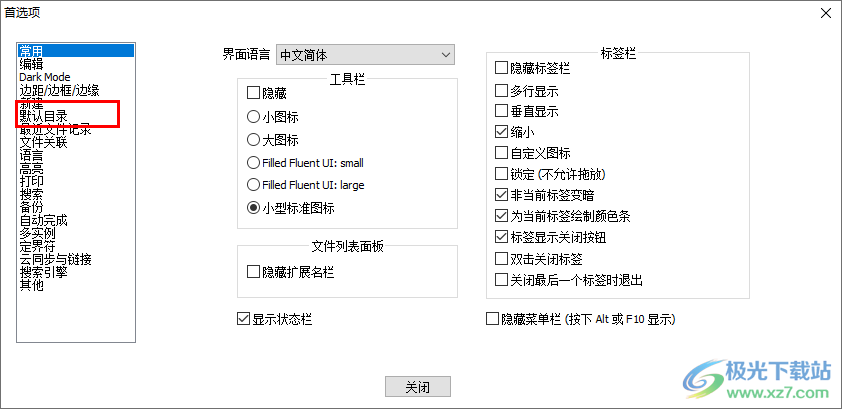
4.在右侧的位置即可进行设置默认文件的打开或者保存目录的设置,一般都是选择【与当前文件一致】,你也可以进行自定义,勾选第三个按钮,点击后面的【…】。
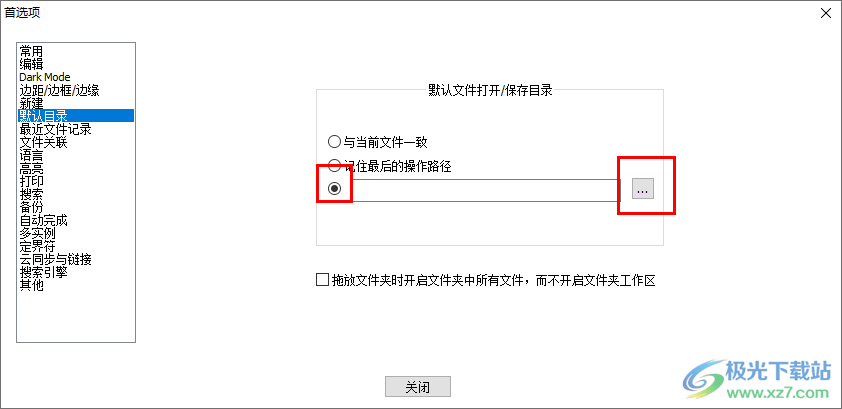
5.在打开的页面中,选择自己觉得合适的文件夹路径,然后点击右下角的【选择文件夹】按钮即可。
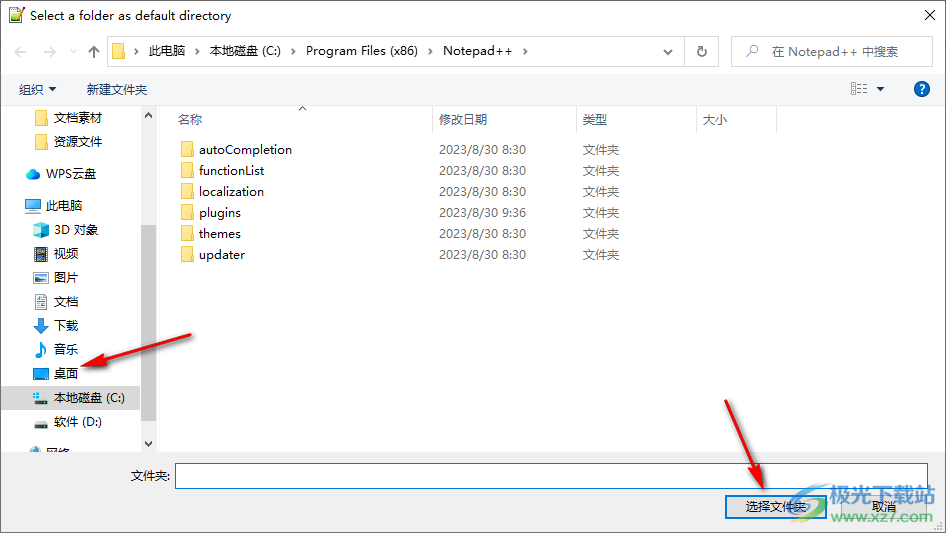
6.设置好之后,保存目录路径就会显示的框中,之后点击关闭即可设置完成。
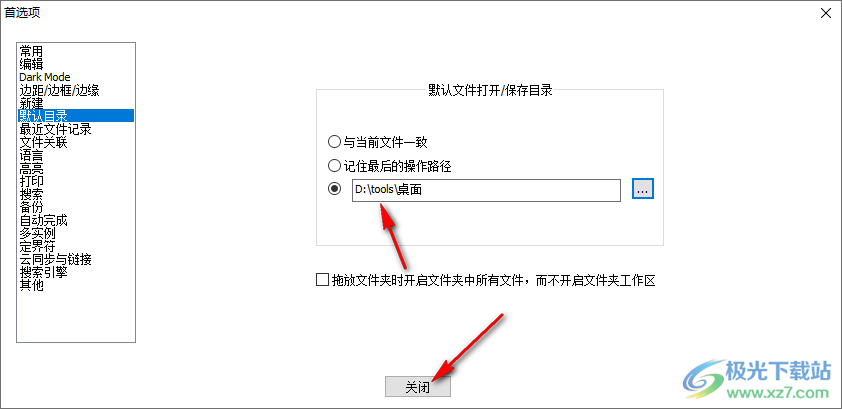
以上就是关于如何使用notepad++设置默认保存目录的具体操作方法,只需要进入到首先项中进行设置默认目录的保存路径,可以设置与当前文件一致,或者也可以进行自定义设置自己想要的一个保存路径,感兴趣的话可以操作试试。
